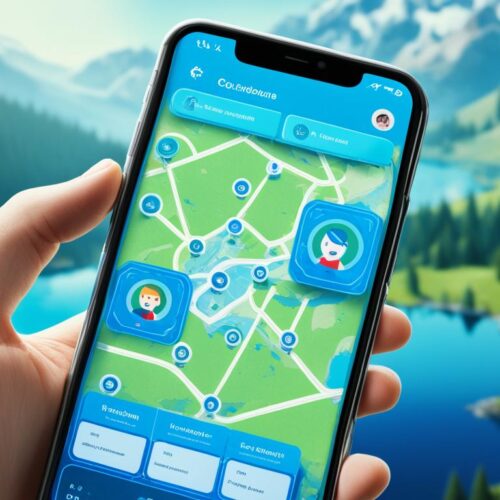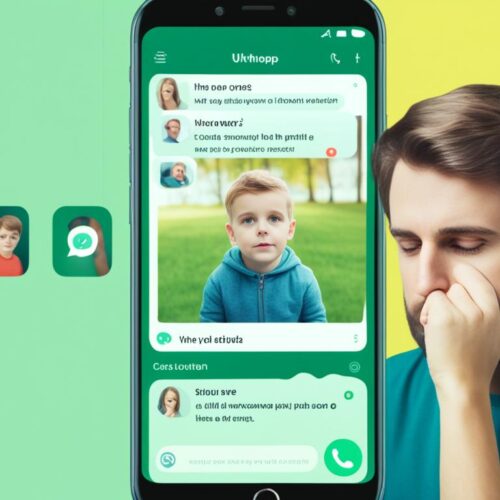Com o crescente uso de smartphones, muitas pessoas estão buscando maneiras de transmitir seus conteúdos favoritos diretamente para suas televisões.
Uma das formas mais populares de realizar essa tarefa é através do uso de aplicativos para espelhar celular na TV.
Esses aplicativos permitem que você conecte seu smartphone à sua televisão sem fios e transmita vídeos, fotos, músicas e até mesmo jogos em tempo real.
O processo é simples e fácil de ser feito por qualquer pessoa, não sendo necessária a posse de conhecimentos técnicos avançados.
Além de fornecer uma experiência de visualização mais confortável para quem deseja assistir a conteúdos em uma tela maior,
Também são úteis para compartilhar momentos especiais com amigos e familiares, como fotos de viagens, festas e eventos pessoais.
No mercado, existem diversas opções disponíveis, cada uma com suas próprias características.
Alguns deles são gratuitos e outros pagos, sendo que é importante verificar as funcionalidades e compatibilidades com os modelos de televisão e smartphones antes de escolher qual utilizar.
Aplicativos Para Espelhar Tela Do Celular Na Tv
Aqui estão alguns exemplos de aplicativos para espelhar tela do celular na TV:
Google Home: aplicativo gratuito do Google que permite espelhar a tela de um dispositivo Android em uma TV compatível com o Chromecast.
AllCast: aplicativo gratuito compatível que permite transmitir vídeos, fotos e músicas do seu celular para uma TV com o Google Chromecast, Apple TV
Miracast: aplicativo gratuito que permite espelhar a tela de um dispositivo Android em uma TV compatível com Miracast, sem a necessidade de um cabo HDMI.
Roku: aplicativo gratuito que permite transmitir vídeos, fotos e músicas do seu celular para uma TV compatível com o dispositivo de streaming Roku.
AirScreen: aplicativo gratuito compatível que permite espelhar a tela de um dispositivo iOS ou Android em uma TV com AirPlay ou Google Cast.
Samsung Smart View: aplicativo gratuito da Samsung que permite espelhar a tela de um dispositivo Samsung Galaxy em uma TV Samsung Smart TV.
LG TV Plus: aplicativo gratuito da LG que permite espelhar a tela de um dispositivo LG em uma TV LG Smart TV.

Como Espelhar Com O Miracast
Miracast é um padrão de transmissão compatível de tela sem fio desenvolvido pela Wi-Fi Alliance, que permite espelhar a tela de um dispositivo móvel, como um smartphone ou tablet, em uma TV ou monitor.
Ele utiliza a tecnologia Wi-Fi Direct para criar uma conexão direta entre o dispositivo móvel e a TV, sem a necessidade de uma rede Wi-Fi separada.
Com o Miracast, é possível transmitir não apenas a tela do dispositivo móvel, mas também áudio e vídeo em alta definição.
Isso o torna ideal para streaming de conteúdo multimídia, como vídeos, fotos
Como Fazer O Espelhamento Do Celular Na Tv Com O Chromecast
Para espelhar o celular na TV com o Chromecast, siga os seguintes passos:
1º) Certifique-se de que a TV e o Chromecast estejam conectados na mesma rede Wi-Fi.
2º) Conecte o Chromecast à entrada HDMI da TV e alimente-o através da porta USB ou adaptador de energia.
3º) Baixe o aplicativo Google Home no seu dispositivo móvel e abra-o.
4º) Toque no ícone “+” no canto superior esquerdo para adicionar um novo dispositivo.
5º) Selecione “Configurar dispositivo” e siga as instruções para configurar o Chromecast.
6º) Depois de configurado, selecione o Chromecast na lista de dispositivos e toque em “Transmitir tela/áudio”.
7º) Selecione a TV para a qual você deseja espelhar a tela e toque em “Iniciar transmissão”. O celular deve começar a espelhar a tela na TV através do Chromecast.
Agora você pode assistir a vídeos, visualizar fotos e até mesmo jogar na tela da TV diretamente do seu celular.
Vale lembrar que nem todos os aplicativos são compatíveis com o espelhamento, então é possível que alguns não funcionem corretamente.
Como Conectar Celular Na Televisão Usando Um Cabo Usb
Para conectar o celular na televisão usando um cabo USB, siga estes passos:
1- Verifique se a televisão possui uma entrada USB compatível para a conexão do cabo. Normalmente, as TVs mais recentes possuem essa entrada.
2- Certifique-se de ter um cabo USB adequado para conectar o seu celular na TV. Dependendo do modelo do seu celular, você pode precisar de um cabo USB Tipo-C, micro USB ou Lightning (para dispositivos Apple).
3- Conecte uma extremidade do cabo USB na entrada USB da televisão e a outra extremidade no seu celular.
4- Na televisão, alterne para a entrada correspondente ao cabo USB que você acabou de conectar.
Se o celular não se conectar automaticamente, vá nas configurações do celular e selecione a opção “Transferência de arquivos” ou “MTP”.
Isso deve permitir que a televisão acesse o conteúdo armazenado no celular.
5- Selecione o arquivo que deseja visualizar na TV e reproduza-o normalmente. Você pode transmitir vídeos, fotos e outros conteúdos que estiverem armazenados em seu celular.
6 – Lembre-se de que a qualidade da imagem e do som pode variar dependendo da qualidade do cabo USB e da compatibilidade da televisão com o dispositivo móvel.
Além disso, alguns modelos de televisão podem não reconhecer todos os formatos de arquivo, o que pode afetar a reprodução de alguns tipos de mídia.
Como Transmitir A Tela Do Celular Na Tv Com Um Cabo HDMI
Para transmitir a tela do celular na TV com um cabo HDMI, siga estes passos:
1- Verifique se a TV tem uma entrada HDMI disponível e se o cabo HDMI está conectado nessa entrada.
2- Conecte uma extremidade do cabo HDMI na TV e a outra extremidade no seu celular, usando um adaptador HDMI para celular, se necessário.
3- Na televisão, alterne para a entrada correspondeente ao cabo HDMI que você acabou de conectar.
4- Se o celular não se conectar automaticamente, vá nas configurações do celular e selecione a opção “Transmitir tela” ou “Saída HDMI”. Dependendo do modelo do celular, essa opção pode estar localizada em diferentes áreas do sistema operacional.
5 – Selecione a opção para espelhar a tela do celular na TV. A partir daí, a tela do celular deve aparecer na TV, permitindo que você reproduza vídeos, fotos e outros conteúdos diretamente na TV.
É importante lembrar que nem todos os celulares suportam a saída de vídeo através da porta HDMI, então verifique as especificações do seu dispositivo antes de comprar um adaptador ou cabo HDMI.
Além disso, a qualidade da imagem e do som pode variar dependendo da qualidade do cabo HDMI e da compatibilidade da televisão com o dispositivo móvel.